노련한 PCB 설계자에게 설계 과정에서 문제가 발생하면 실망스러운 경험이 될 수 있습니다. 많은 엔지니어들이 반복적으로 직면하는 문제 중 하나는 알레그로 PCB 디자이너에서 "기호를 로드할 수 없음" 오류입니다. 이 문제로 인해 프로젝트 진행이 중단될 수 있지만 걱정하지 마세요! 이 포괄적인 가이드에서는 이 오류의 일반적인 원인, 효과적인 문제 해결 기술 및 향후 동일한 함정에 빠지지 않도록 하는 모범 사례를 살펴봅니다.
오류 메시지 이해하기
알레그로의 "심볼을 로드할 수 없음" 오류는 일반적으로 소프트웨어가 PCB 레이아웃 내에서 구성 요소에 필요한 특정 심볼을 찾거나 액세스할 수 없음을 나타냅니다. 이는 라이브러리 누락, 잘못된 경로 또는 설정 문제 등 다양한 원인으로 인해 발생할 수 있습니다. 다양한 잠재적 트리거를 인식하는 것은 빠르고 효율적으로 솔루션을 고안하는 데 매우 중요합니다.
"심볼을 로드할 수 없음" 오류의 일반적인 원인
- 누락된 장치 라이브러리: 오류의 주요 원인 중 하나는 필요한 장치 라이브러리가 없기 때문입니다. 특정 기호가 지정된 라이브러리 폴더에 없으면 알레그로가 해당 기호를 로드할 수 없습니다.
- 라이브러리 경로가 잘못되었습니다: 라이브러리 경로가 올바르게 설정되지 않으면 알레그로가 필요한 심볼이 포함된 라이브러리를 찾을 수 없습니다.
- 파일 이름 변경 또는 이동: 알레그로에서 설정을 업데이트하지 않고 라이브러리 파일 또는 심볼의 이름을 바꾸거나 재배치하면 로딩 문제가 발생할 수 있습니다.
- 손상된 심볼 파일: 간혹 다운로드 또는 설치 중에 심볼 파일이 손상되어 알레그로가 로드에 실패하는 경우가 있습니다.
- 버전 호환성 문제: 이전 버전의 알레그로 라이브러리를 최신 버전에서 사용하면 충돌 및 로딩 문제가 발생할 수 있습니다.
문제 해결을 위한 단계
잠재적인 원인을 이해했으니 이제 '심볼을 로드할 수 없음' 오류를 효과적으로 해결하기 위해 취할 수 있는 조치에 대해 자세히 알아보겠습니다.
1. 라이브러리 구성 확인
첫 번째 단계는 라이브러리 구성을 확인하는 것입니다. 다음으로 이동합니다. 도구 > 라이브러리 구성 를 열고 모든 관련 라이브러리의 경로가 올바르게 설정되어 있는지 확인합니다. 누락된 라이브러리가 있으면 필요에 따라 추가합니다.
2. 누락된 라이브러리 확인
필요한 라이브러리 목록을 살펴보고 라이브러리 디렉터리에 누락된 라이브러리가 있는지 확인합니다. 라이브러리가 누락된 것 같으면 다운로드하거나 백업에서 복원할 수 있습니다.
3. 기호 사용 가능 여부 확인
라이브러리를 열고 알레그로가 로드하는 데 어려움을 겪고 있는 특정 심볼을 검색하세요. 해당 기호를 사용할 수 없는 경우 새 기호를 만들거나 신뢰할 수 있는 출처에서 가져와야 할 수 있습니다.
4. 라이브러리 재구축
때때로 라이브러리를 다시 빌드하면 충돌을 해결할 수 있습니다. 이 작업은 다음을 통해 수행할 수 있습니다. 도구 > 라이브러리 관리자. 이 섹션에서는 모든 라이브러리를 다시 빌드하고 새로 고치는 옵션이 있어 로딩 문제를 해결하는 경우가 많습니다.
5. 손상된 파일 해결
심볼 파일이 손상된 것으로 의심되면 새 사본으로 교체해 보세요. 필요한 경우 신뢰할 수 있는 출처에서 파일을 다시 다운로드하세요.
6. 새 프로젝트에서 테스트
새 PCB 프로젝트를 만들고 거기서 동일한 심볼을 로드해 보세요. 심볼이 성공적으로 로드되면 원래 프로젝트의 설정 또는 구성과 관련된 문제일 수 있습니다.
7. 알레그로 PCB 디자이너 업데이트
최신 버전의 알레그로를 실행하고 있는지 확인하세요. 버전 업데이트에는 '기호를 로드할 수 없음' 문제를 해결할 수 있는 버그 수정 및 개선 사항이 포함되어 있는 경우가 많습니다.
향후 문제를 방지하는 모범 사례
문제 해결을 통해 즉각적인 로딩 오류를 해결할 수 있지만, 향후 발생을 최소화하기 위해 모범 사례를 채택하는 것도 마찬가지로 중요합니다. 다음은 몇 가지 전략입니다:
1. 정리된 라이브러리 유지 관리
라이브러리 파일을 정리하고 구조화된 디렉토리를 유지하면 필요한 구성 요소를 빠르게 찾고 로딩 오류를 최소화하는 데 도움이 됩니다.
2. 정기 백업
라이브러리와 프로젝트 파일을 주기적으로 백업하세요. 이렇게 하면 문제가 발생했을 때 되돌릴 수 있는 버전을 확보할 수 있습니다.
3. 문서 및 댓글
라이브러리, 심볼, 프로젝트 설정에 대한 변경 사항을 꼼꼼하게 문서화하세요. 디자인 파일 내의 주석은 사용자 지정 구성이나 직면한 문제를 표시하여 본인이나 다른 사람이 향후 문제를 쉽게 진단할 수 있도록 도와줍니다.
4. 포럼에 적극적으로 참여
케이던스 커뮤니티와 같은 포럼에서 다른 사용자와 소통하면 비슷한 문제를 겪은 사용자들이 자신의 경험을 바탕으로 실질적인 해결책을 제시할 수 있기 때문에 인사이트를 얻을 수 있습니다.
5. 학습 리소스
알레그로의 특징과 기능에 대해 자세히 알아보는 데 시간을 투자하세요. 소프트웨어에 익숙할수록 문제 해결 시나리오를 더 쉽게 탐색할 수 있습니다.
기본을 넘어서: 고급 기술
숙련된 사용자 또는 더 깊이 있는 인사이트를 원하는 사용자라면 다음과 같은 추가 전략을 살펴보세요:
1. 스크립팅 솔루션
스크립팅을 통해 일상적인 라이브러리 관리 작업을 자동화하면 시간을 절약하고 인적 오류를 줄일 수 있습니다. 알레그로는 라이브러리 경로와 심볼 관리를 처리하는 사용자 지정 스크립트를 작성할 수 있는 스크립팅 도구를 제공합니다.
2. 버전 관리 시스템
라이브러리 파일에 버전 관리 시스템을 구현하세요. 이렇게 하면 시간 경과에 따른 변경 사항을 추적할 수 있으므로 오류가 발생했을 때 작동하는 버전으로 쉽게 되돌릴 수 있습니다.
3. 베타 프로그램 참여
새로운 소프트웨어 릴리스의 베타 테스트에 참여하면 워크플로우를 개선하고 기존 기능의 문제를 방지할 수 있는 기능에 대한 인사이트를 얻을 수 있습니다.
이 문서의 지침을 따르고 라이브러리 및 하드웨어 설계 환경을 사전에 유지 관리하면 알레그로 PCB 디자이너에서 "심볼을 로드할 수 없음" 오류로 인한 중단을 크게 줄일 수 있습니다. 접근 방식을 계속 배우고, 적용하고, 개선하면 PCB 설계 프로세스가 더욱 원활하고 효율적이 될 것입니다.